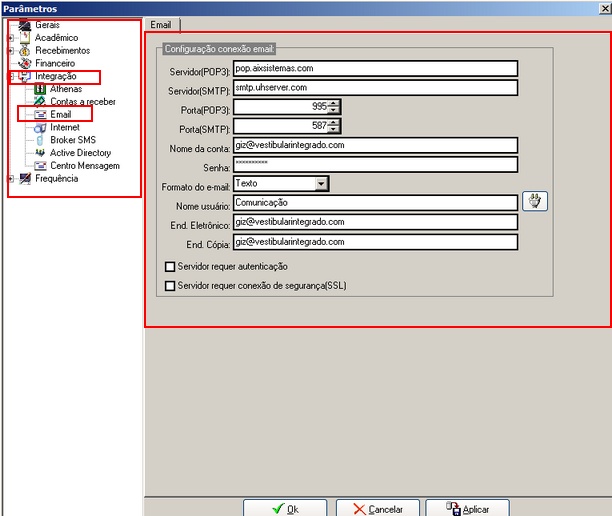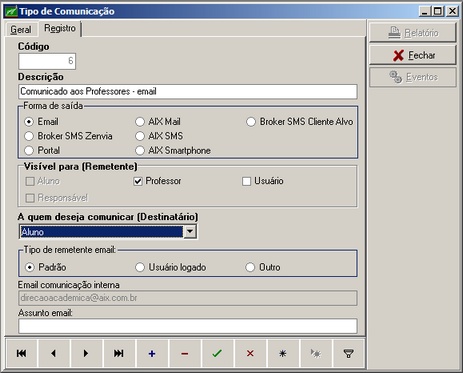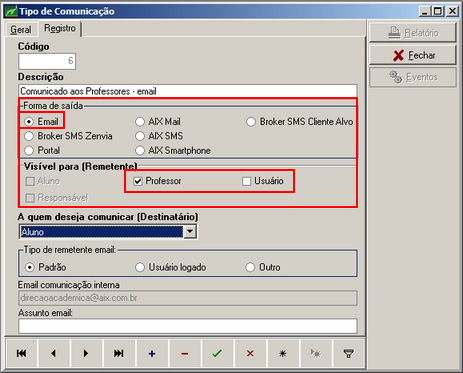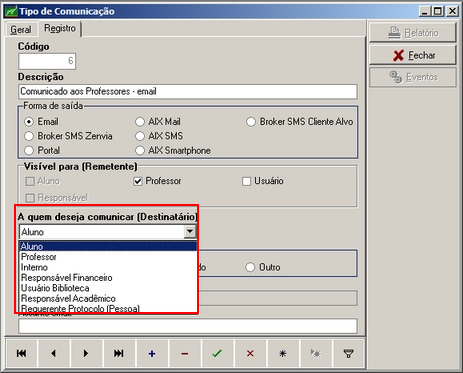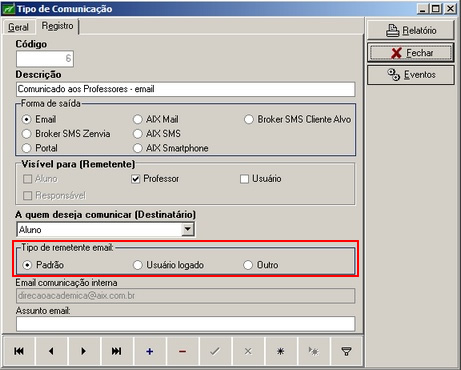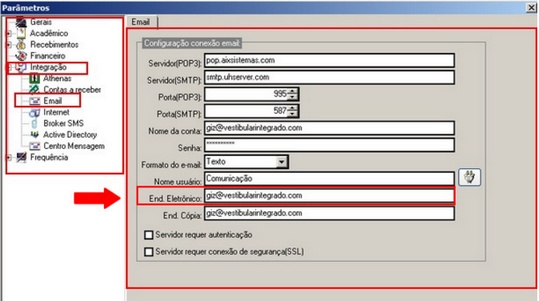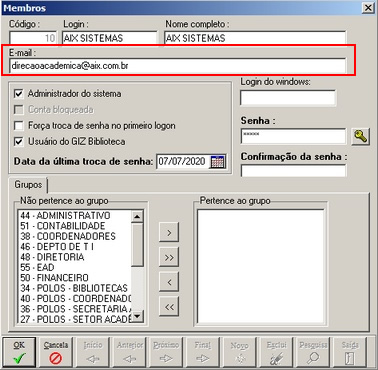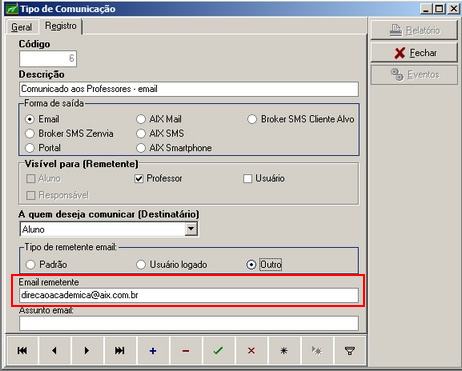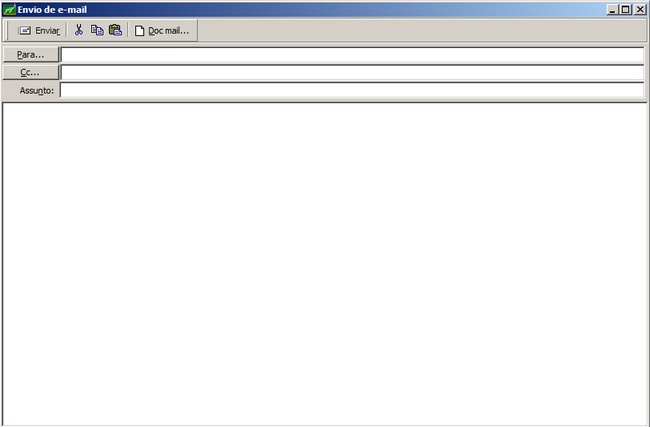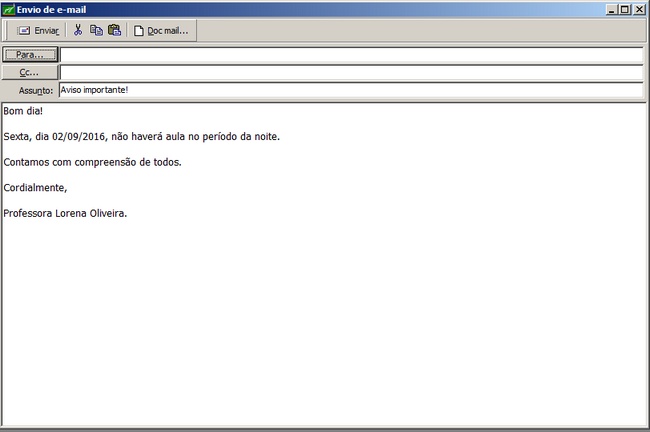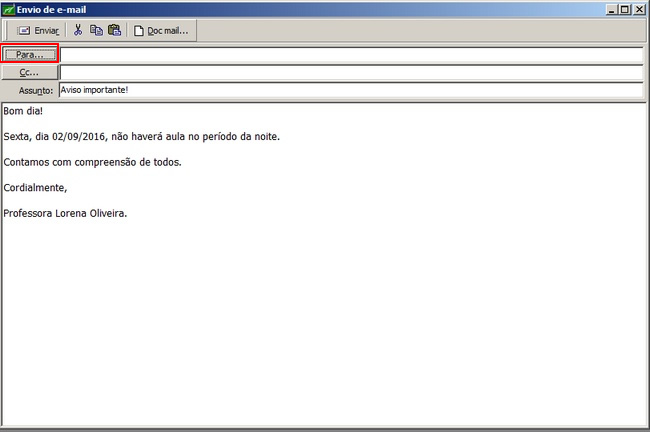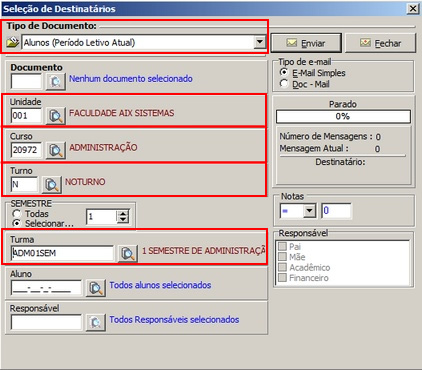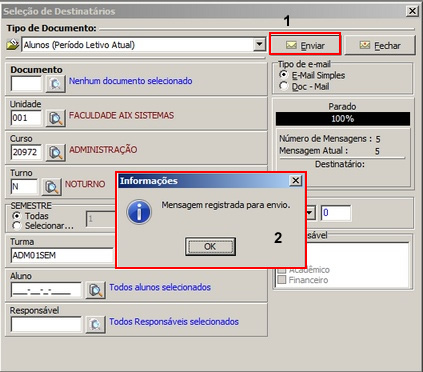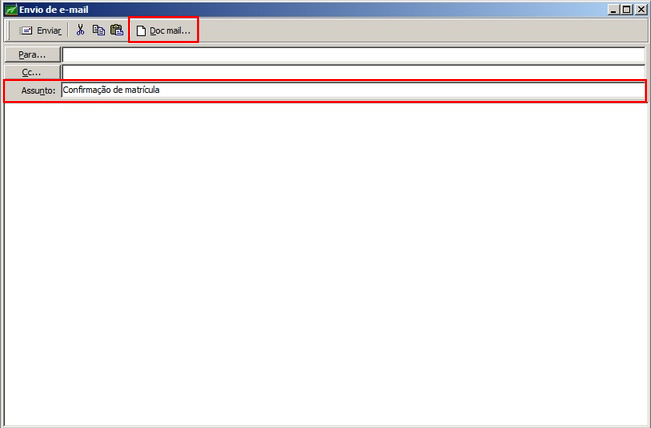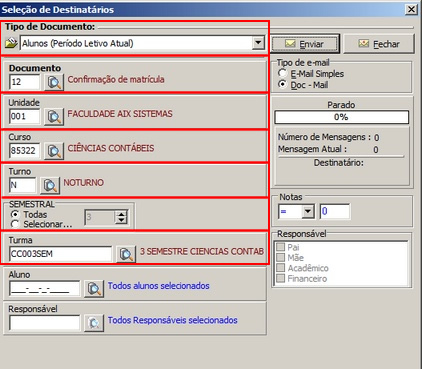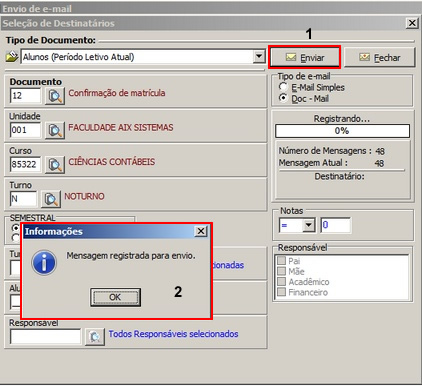Mudanças entre as edições de "Envio de e-mail através do sistema Giz"
| (41 revisões intermediárias pelo mesmo usuário não estão sendo mostradas) | |||
| Linha 3: | Linha 3: | ||
| − | O tema desta página explica como realizar a configuração necessária para envio de e-mail através do | + | O tema desta página explica como realizar a configuração necessária para envio de e-mail através do Sistema Giz. |
| − | ==E-mail== | + | ==Configurar E-mail== |
A primeira configuração necessária para o envio de e-mail e/ou docmail é a configuração do '''e-mail'''. Para realizar essa configuração acesse o menu '''Cadastros | Parâmetros | Integração | [http://gestaoescolar.aix.com.br/index.php?title=Par%C3%A2metros_Integra%C3%A7%C3%A3o_-_Sistema_Giz#Email Email]'''. | A primeira configuração necessária para o envio de e-mail e/ou docmail é a configuração do '''e-mail'''. Para realizar essa configuração acesse o menu '''Cadastros | Parâmetros | Integração | [http://gestaoescolar.aix.com.br/index.php?title=Par%C3%A2metros_Integra%C3%A7%C3%A3o_-_Sistema_Giz#Email Email]'''. | ||
| Linha 20: | Linha 20: | ||
| − | ::[[Image: | + | ::[[Image:tipos_comunicacao_email.jpg]] |
| − | O campo '''Código''' é preenchido automaticamente | + | O campo '''Código''' é preenchido automaticamente e a '''Descrição''' deve ser preenchida pelo usuário. |
| − | No campo ''' | + | No campo '''Forma de Saída''' é necessário marcar a opção '''Email'''. |
| − | + | No campo '''Visível para (Remetente)''' o sistema disponibiliza as opções '''Professor''' e '''Usuário'''. Estes são os remetentes disponíveis para o envio dos e-mails. | |
| − | + | ::[[Image:tipos_comunicacao_email1.jpg]] | |
| − | *'''IMPORTANTE:''' É necessário criar um tipo de comunicação para CADA destinatário que se deseja enviar mensagem. | + | No campo '''A quem deseja comunicar (Destinatário)''', informe a pessoa que receberá o e-mail. |
| + | |||
| + | |||
| + | *'''IMPORTANTE:''' É necessário criar um tipo de comunicação para CADA destinatário que se deseja enviar e-mail. | ||
| + | |||
| + | |||
| + | ::[[Image:tipos_comunicacao_email2.jpg]] | ||
| + | |||
| + | |||
| + | ===Tipo de remetente email=== | ||
| + | |||
| + | |||
| + | A opção '''Tipo de remetente email''' é muito importante, pois é nela que se define o enderenço do e-mail do remetente. O sistema disponibiliza três formas de exibir o remetente do e-mail para o destinatário. são elas: '''Padrão''', '''Usuário logado''' e '''Outro'''. | ||
| + | |||
| + | |||
| + | ::[[Image:tipos_comunicacao_email2a.jpg]] | ||
| + | |||
| + | |||
| + | ====Padrão==== | ||
| + | |||
| + | Marcando esta opção o sistema enviará o e-mail com o endereço cadastrado no cadastro de parâmetros, campo '''End. eletrônico'''. | ||
| + | |||
| + | |||
| + | ::[[Image:tipos_comunicacao_email3.jpg]] | ||
| + | |||
| + | |||
| + | ====Usuário logado==== | ||
| + | |||
| + | Com esta opção marcado o sistema enviará o e-mail com o endereço do usuário logado no sistema. Este endereço é o informado no menu '''Segurança | [http://gestaoescolar.aix.com.br/index.php/Usu%C3%A1rios Usuários]'''. | ||
| + | |||
| + | |||
| + | ::[[Image:tipos_comunicacao_email4.jpg]] | ||
| + | |||
| + | ====Outro==== | ||
| + | |||
| + | Marcando esta opção o sistema habilita o campo '''Email remetente'''. Neste campo deverá ser digitado o e-mail do remetente que enviará a mensagem. | ||
| + | |||
| + | |||
| + | ::[[Image:tipos_comunicacao_email5.jpg]] | ||
| + | |||
| + | |||
| + | ==Enviar e-mail== | ||
| + | |||
| + | Após parametrizar o '''E-mail''' e os '''Tipos de comunicação''', seus e-mails já podem ser enviados aos destinatários desejados. | ||
| + | |||
| + | |||
| + | Para enviar e-mails através do Giz acesse o menu '''Utilitários''' | [http://gestaoescolar.aix.com.br/index.php/Enviar_E-mail '''Enviar E-mail''']. | ||
| + | |||
| + | |||
| + | O sistema disponibiliza dois tipos de e-mails que podem ser encaminhados pelo serviço de correio eletrônico do sistema Giz: '''E-mail simples''' e '''Doc-Mail'''. | ||
| + | |||
| + | |||
| + | ::[[Image:enviar_email.jpg]] | ||
| + | |||
| + | |||
| + | ===E-mail simples=== | ||
| + | |||
| + | |||
| + | Para o envio de e-mail simples, basta digitar o texto da mensagem que deseja enviar, anexar um arquivo se necessário e informar o '''Assunto''' do a-mail. | ||
| + | |||
| + | |||
| + | ::[[Image:enviar_email_simples.jpg]] | ||
| + | |||
| + | |||
| + | Clicando no botão '''Para''' o sistema exibe a tela '''Seleção de Destinatários'''. | ||
| + | |||
| + | |||
| + | ::[[Image:enviar_email_simples1.jpg]] | ||
| + | |||
| + | |||
| + | Através desta tela é realizado o filtro para o envio do e-mail aos destinatários selecionados. | ||
| + | |||
| + | |||
| + | Neste exemplo o e-mail será enviado para '''Alunos (Período Letivo Atual)''', do curso de '''Administração''' da '''Faculdade AIX SISTEMAS''', turno '''Nortuno''' e turma '''ADM01SEM'''. | ||
| + | |||
| + | |||
| + | ::[[Image:enviar_email_simples2.jpg]] | ||
| + | |||
| + | |||
| + | Após o preenchimento dos filtros, basta clicar em '''Enviar (1)''' para o sistema disparar (2) os e-mails. | ||
| + | |||
| + | |||
| + | ::[[Image:enviar_email_simples3.jpg]] | ||
| + | |||
| + | ===Doc mail=== | ||
| + | |||
| + | |||
| + | O '''Doc-Mail''' é utilizado para o envio de mensagens personalizadas. Primeiro é necessário criar o documento desejado no [http://gestaoescolar.aix.com.br/index.php/Gerador_de_Documentos '''Gerador de Documentos''']. | ||
| + | |||
| + | |||
| + | Após a criação do documento no Gerador de documentos, o Docmail já pode ser enviado. Digite o '''Assunto''' desejado e clique no botão '''Docmail'''. | ||
| + | |||
| + | |||
| + | ::[[Image:docmail.jpg]] | ||
| + | |||
| + | |||
| + | O sistema exibe a tela '''Seleção de Destinatários''' e nesta tela é realizado o filtro para o envio do e-mail aos destinatários selecionados. | ||
| + | |||
| + | |||
| + | Neste exemplo o e-mail será enviado para '''Alunos (Período Letivo Atual)''', documento '''Confirmação de matrícula''', do curso de '''Ciências Contábeis''' da Faculdade AIX SISTEMAS, turno '''Nortuno''' e turma '''CC003SEM'''. | ||
| + | |||
| + | |||
| + | ::[[Image:docmail1.jpg]] | ||
| + | |||
| + | |||
| + | Após o preenchimento dos filtros, basta clicar em '''Enviar (1)''' para o sistema disparar (2) os e-mails. | ||
| + | |||
| + | |||
| + | ::[[Image:docmail2.jpg]] | ||
| + | |||
| + | ---- | ||
| + | |||
| + | |||
| + | [[Category:Sistema Giz - Manuais]] | ||
Edição atual tal como às 09h48min de 24 de abril de 2017
O tema desta página explica como realizar a configuração necessária para envio de e-mail através do Sistema Giz.
Índice
Configurar E-mail
A primeira configuração necessária para o envio de e-mail e/ou docmail é a configuração do e-mail. Para realizar essa configuração acesse o menu Cadastros | Parâmetros | Integração | Email.
Tipos de Comunicação
Após realizar a configuração do e-mail no cadastro de parâmetros, necessita-se criar os Tipos de Comunicação para o envio de e-mail.
Para criar os tipos de comunicação acesse o menu Utilitários | Mensagens | Tipos de Comunicação.
O campo Código é preenchido automaticamente e a Descrição deve ser preenchida pelo usuário.
No campo Forma de Saída é necessário marcar a opção Email.
No campo Visível para (Remetente) o sistema disponibiliza as opções Professor e Usuário. Estes são os remetentes disponíveis para o envio dos e-mails.
No campo A quem deseja comunicar (Destinatário), informe a pessoa que receberá o e-mail.
- IMPORTANTE: É necessário criar um tipo de comunicação para CADA destinatário que se deseja enviar e-mail.
Tipo de remetente email
A opção Tipo de remetente email é muito importante, pois é nela que se define o enderenço do e-mail do remetente. O sistema disponibiliza três formas de exibir o remetente do e-mail para o destinatário. são elas: Padrão, Usuário logado e Outro.
Padrão
Marcando esta opção o sistema enviará o e-mail com o endereço cadastrado no cadastro de parâmetros, campo End. eletrônico.
Usuário logado
Com esta opção marcado o sistema enviará o e-mail com o endereço do usuário logado no sistema. Este endereço é o informado no menu Segurança | Usuários.
Outro
Marcando esta opção o sistema habilita o campo Email remetente. Neste campo deverá ser digitado o e-mail do remetente que enviará a mensagem.
Enviar e-mail
Após parametrizar o E-mail e os Tipos de comunicação, seus e-mails já podem ser enviados aos destinatários desejados.
Para enviar e-mails através do Giz acesse o menu Utilitários | Enviar E-mail.
O sistema disponibiliza dois tipos de e-mails que podem ser encaminhados pelo serviço de correio eletrônico do sistema Giz: E-mail simples e Doc-Mail.
E-mail simples
Para o envio de e-mail simples, basta digitar o texto da mensagem que deseja enviar, anexar um arquivo se necessário e informar o Assunto do a-mail.
Clicando no botão Para o sistema exibe a tela Seleção de Destinatários.
Através desta tela é realizado o filtro para o envio do e-mail aos destinatários selecionados.
Neste exemplo o e-mail será enviado para Alunos (Período Letivo Atual), do curso de Administração da Faculdade AIX SISTEMAS, turno Nortuno e turma ADM01SEM.
Após o preenchimento dos filtros, basta clicar em Enviar (1) para o sistema disparar (2) os e-mails.
Doc mail
O Doc-Mail é utilizado para o envio de mensagens personalizadas. Primeiro é necessário criar o documento desejado no Gerador de Documentos.
Após a criação do documento no Gerador de documentos, o Docmail já pode ser enviado. Digite o Assunto desejado e clique no botão Docmail.
O sistema exibe a tela Seleção de Destinatários e nesta tela é realizado o filtro para o envio do e-mail aos destinatários selecionados.
Neste exemplo o e-mail será enviado para Alunos (Período Letivo Atual), documento Confirmação de matrícula, do curso de Ciências Contábeis da Faculdade AIX SISTEMAS, turno Nortuno e turma CC003SEM.
Após o preenchimento dos filtros, basta clicar em Enviar (1) para o sistema disparar (2) os e-mails.